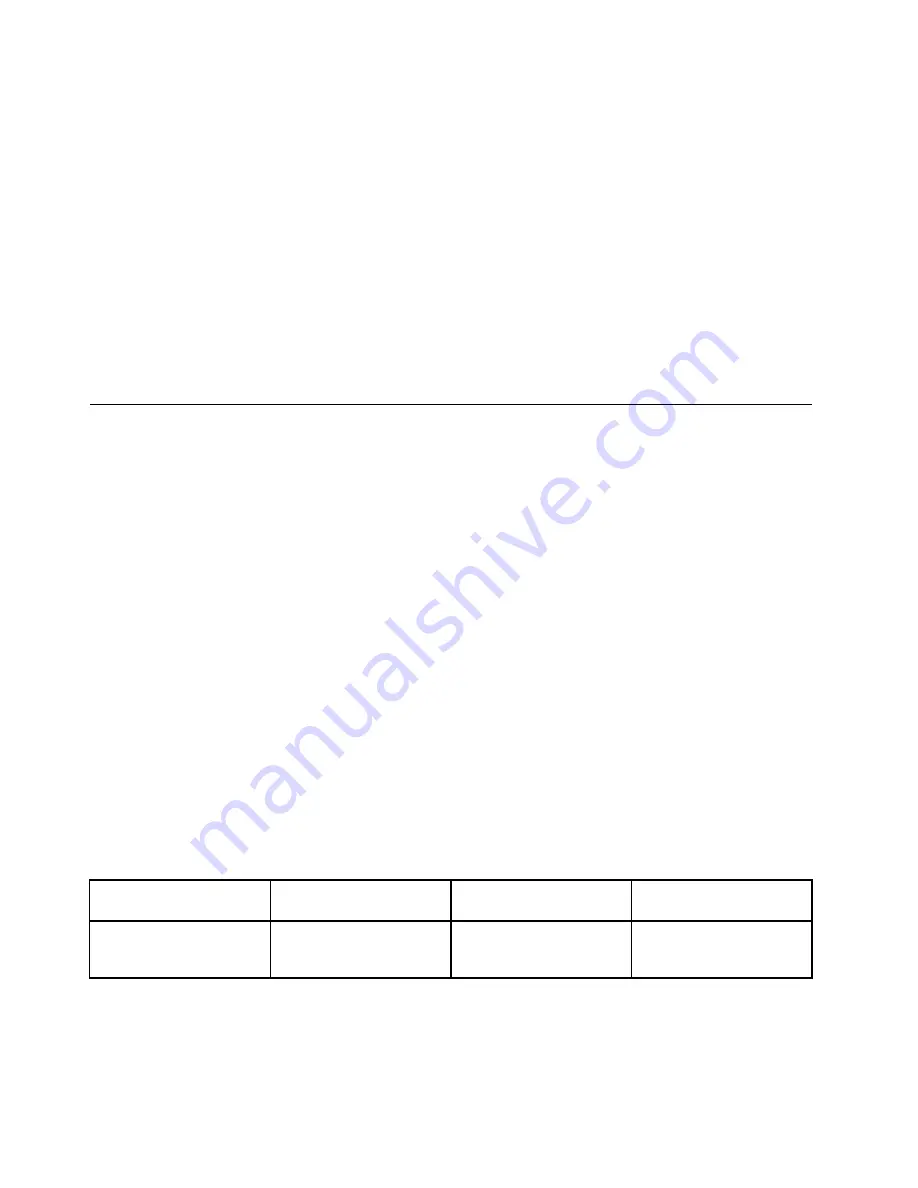
1. Κάντε δεξιό κλικ στην επιφάνεια εργασίας και επιλέξτε
Ανάλυση οθόνης (Screen resolution)
.
2. Κάντε κλικ στο εικονίδιο
Οθόνη-1 (Monitor-1)
(για την κύρια οθόνη, την οθόνη του υπολογιστή).
3. Ορίστε την ανάλυση για την κύρια οθόνη.
4. Κάντε κλικ στο εικονίδιο
Οθόνη-2 (Monitor-2)
(για τη δευτερεύουσα οθόνη, την εξωτερική οθόνη).
5. Ορίστε την ανάλυση για τη δευτερεύουσα οθόνη.
6. Τοποθετήστε τα εικονίδια των οθονών έτσι ώστε να ακουμπούν.
Σημείωση:
Μπορείτε να ρυθμίσετε τις οθόνες σε οποιαδήποτε σχετική θέση, ωστόσο τα εικονίδια
πρέπει να ακουμπούν μεταξύ τους.
7. Πατήστε
OK
για να εφαρμόσετε τις αλλαγές.
Σημείωση:
Για να αλλάξετε τις ρυθμίσεις των χρωμάτων, κάντε δεξιό κλικ στην επιφάνεια εργασίας και
επιλέξτε
Ανάλυση οθόνης (Screen resolution)
. Κάντε κλικ στις
Ρυθμίσεις για προχωρημένους (Advanced
Settings)
, επιλέξτε την καρτέλα
Οθόνη (Monitor)
και, στη συνέχεια, ρυθμίστε τα
Χρώματα (Colors)
.
Χρήση δυνατοτήτων ήχου
Ο υπολογιστής σας είναι εξοπλισμένος με τα ακόλουθα στοιχεία:
• Υποδοχή ήχου Combo (σύνθετη), διαμέτρου 3,5 mm
• Ενσωματωμένα στερεοφωνικά ηχεία
• Ενσωματωμένο ψηφιακό μικρόφωνο
Ο υπολογιστής σας διαθέτει επίσης chip ήχου το οποίο σας δίνει τη δυνατότητα να απολαμβάνετε διάφορες
λειτουργίες ήχου πολυμέσων:
• Συμβατότητα με ήχο Intel High Definition Audio
• Εγγραφή και αναπαραγωγή αρχείων PCM και WAV σε μορφή 16 bit ή 24 bit
• Αναπαραγωγή αρχείου WAV σε ρυθμό δειγματοληψίας 44,1KHz έως 192 KHz
• Αναπαραγωγή αρχείων MIDI μέσω συνθεσάιζερ πίνακα κυματομορφής στα λειτουργικά συστήματα των
Microsoft Windows
• Αναπαραγωγή αρχείων MP3 μέσω του Windows Media Player ή λογισμικού αναπαραγωγής αρχείων MP3
• Εγγραφή από διάφορες πηγές ήχου
Σημείωση:
Η υποδοχή ήχου combo δεν υποστηρίζει συμβατικά μικρόφωνα.
Ο παρακάτω πίνακας δείχνει ποιες λειτουργίες των συσκευών ήχου που είναι συνδεδεμένες στις υποδοχές
του υπολογιστή σας υποστηρίζονται.
Πίνακας 3. Λίστα δυνατοτήτων ήχου
Υποδοχή
Ακουστικά με βύσμα 4
πόλων 3,5 mm
Συμβατικά ακουστικά
Συμβατικό μικρόφωνο
Υποδοχή ήχου Combo
(Σύνθετη)
Οι λειτουργίες ακουστικών
και μικροφώνου
υποστηρίζονται
Η λειτουργία ακουστικών
υποστηρίζεται
Δεν υποστηρίζεται
Ρύθμιση παραμέτρων εγγραφής ήχου
Για να ρυθμίσετε τις παραμέτρους του μικροφώνου για βέλτιστη εγγραφή ήχου, ανοίξτε το παράθυρο
“SmartAudio” κάνοντας τα εξής:
44
Οδηγός χρήσης
Summary of Contents for ThinkPad Edge E430
Page 1: ...Οδηγός χρήσης ThinkPad Edge E430 E430c E435 E530 E530c και E535 ...
Page 6: ...iv Οδηγός χρήσης ...
Page 38: ...20 Οδηγός χρήσης ...
Page 80: ...62 Οδηγός χρήσης ...
Page 88: ...70 Οδηγός χρήσης ...
Page 122: ...104 Οδηγός χρήσης ...
Page 142: ...124 Οδηγός χρήσης ...
Page 186: ...168 Οδηγός χρήσης ...
Page 191: ......
Page 192: ...Part Number 1P P N 1P ...






























